
Este guia descreverá a criação de complementos e sua publicação posterior..
O manual não contém documentação detalhada sobre scripts!
Introdução
Neste guia, você aprenderá:
– Criação de pacotes e escrita de seu conteúdo.
– Preparando arquivos para retextura.
– Escrever um arquivo .GS simples para compilar.
– Publicação do próprio Pack.
Vamos começar com a primeira etapa.
1-ª etapa – Preparação
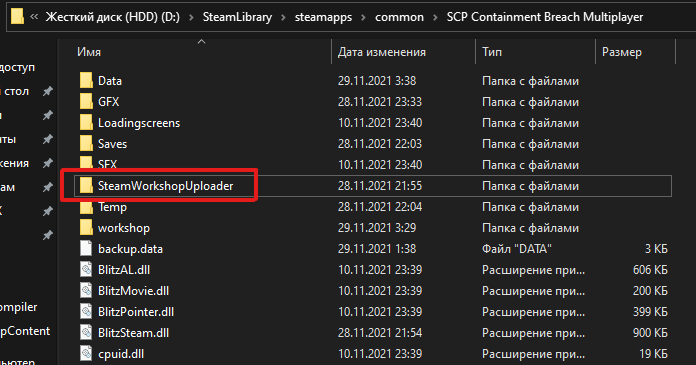
Esta pasta "SteamWorkshopUploader" contém tudo o que precisamos:
- 1. ScriptsCompiler compila arquivos .GS.
- 2. WorkshopContent contém pacotes futuros.
- 3. O nome SteamWorkshopUploader.exe fala por si(Descarregando add-ons / packs).
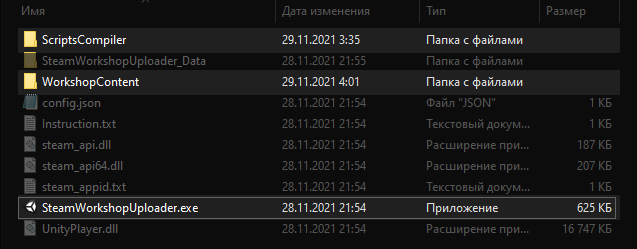
Na primeira etapa, precisamos abrir "SteamWorkshopUploader.exe".
Uma janela se abrirá para nós em que seus futuros "mod packs" serão exibidos na borda esquerda.
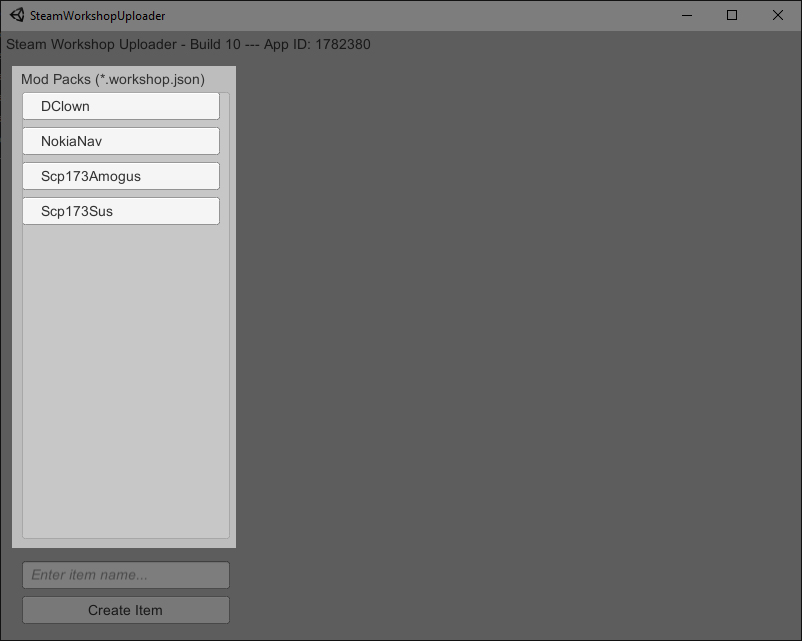 No canto esquerdo inferior, você pode criar um novo Pacote e inserir seu nome na caixa de texto.
No canto esquerdo inferior, você pode criar um novo Pacote e inserir seu nome na caixa de texto.
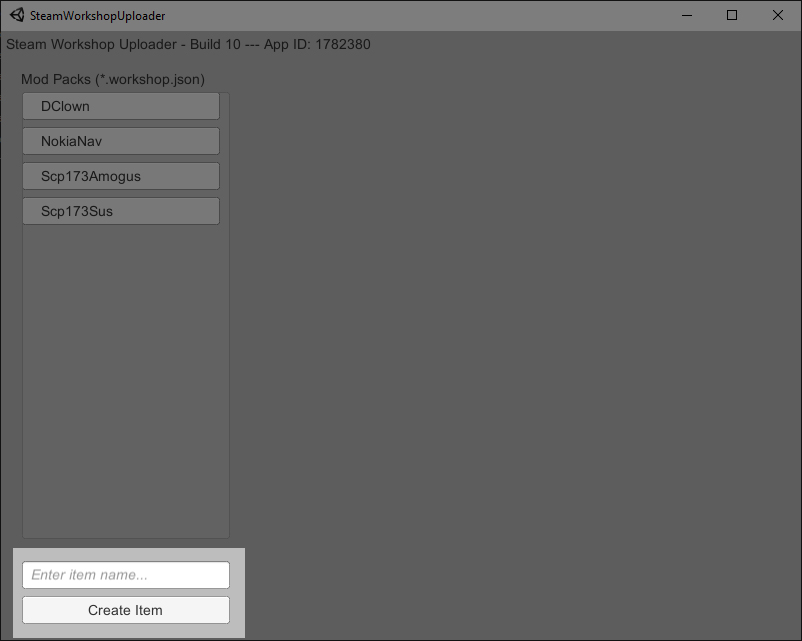
Chamarei o futuro Pacote de "BatEveryDay", o que significa: baterias todos os dias.
Em geral, precisamos decidir com antecedência sobre o conteúdo de nosso pacote.
Você já descobriu o que fazer, sim?
Quando você clicou no botão "Criar item", então, alguma outra parte da janela aparecerá.
Além disso, você JÁ criou uma página no Workshop.
Nesta janela, precisamos:
- Especifique a imagem (avatar, um ícone, etc.).
- Especifique o nome do mod pack.
- Especifique a descrição.
- Especifique as tags (Texturas, Sons, Modelos)
- Especifique o tipo de furtividade (Aconselho você a colocar o Private para começar).
- Na caixa de texto "Inserir nota de alteração" você indica a alteração (por exemplo: primeira versão, correção de bug, adicionando algo.).
No meu caso, Eu preenchi tudo assim:
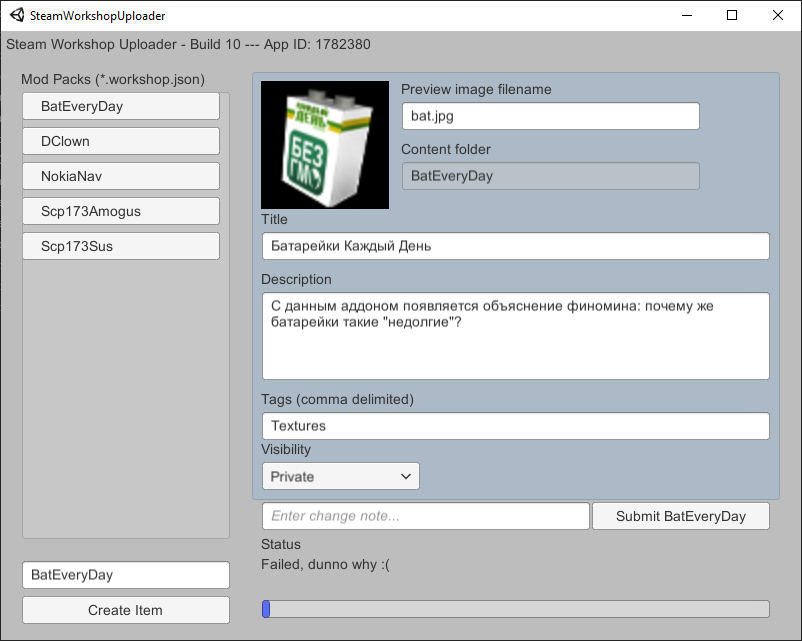
Nós vamos, agora há uma nova pasta na pasta WorkshopContent com o nome, que você inseriu no canto esquerdo inferior anteriormente. Também há um novo arquivo [NOME].workshop.json, mas não é importante.
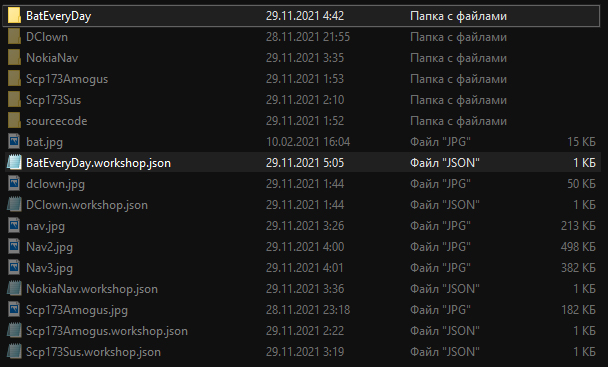
Sua pasta(no meu caso BatEveryDay), a grosso modo – é um arquivo com texturas, sons, modelos e scripts. (No meu caso, apenas com texturas)
Desde a. meu arquivo é um substituto para texturas de bateria, então posso simplesmente soltar os arquivos nesta pasta sem problemas, mas, isto é inconveniente se você criar grandes modpacks. Recomende a criação de pastas para classificação ou algo assim, para torná-lo mais conveniente para você. E sim, Acabei de criar uma pasta de texturas para armazenar texturas futuras.
Estas texturas irão substituir as texturas originais que estão na pasta do jogo.
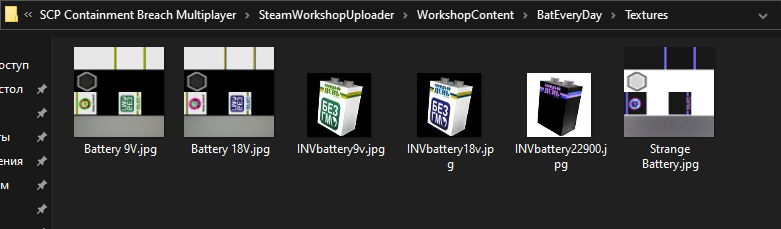
A propósito, essas texturas foram tiradas de "SCP:CB S.A.L.O. " que fez alguma pessoa com o apelido 3TOKASHARA, mas, Sou eu.
deixa pra lá.
Passando para a segunda fase.
2-ª etapa – Gravando um arquivo GS
Sem um arquivo .GSC, seu Mod Pak não funcionará.
Vá para a pasta "ScriptsCompiler" e crie um arquivo com qualquer nome com o formato ".GS".
Quando o arquivo será criado: clique com o botão direito > mudar (ou abrir com…).
Um exemplo de uma janela de documento aberta:
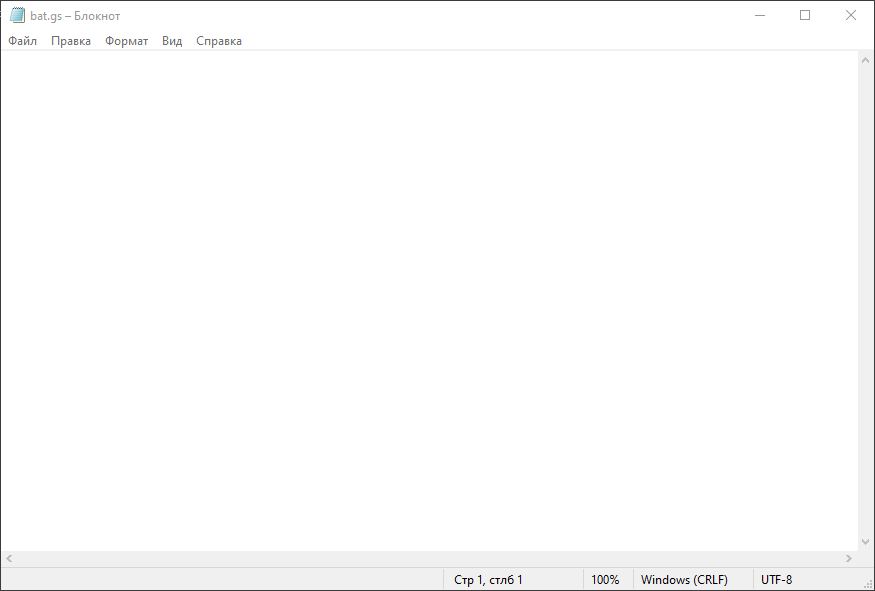
Agora precisamos especificar que, o que eu escrevi acima, ou seja, indique o caminho A e B.
Deve ser escrito assim;
RedirectFile(“[CAMINHO DO ARQUIVO ORIGINAL – MAS]”, getcriptpath()+”[NOVO CAMINHO DE ARQUIVO – B]”)
Exemplo com substituição de textura:
RedirectFile(“GFX items Battery Battery 9V.jpg”, getcriptpath()+”\Texturas Bateria 9V.jpg”)
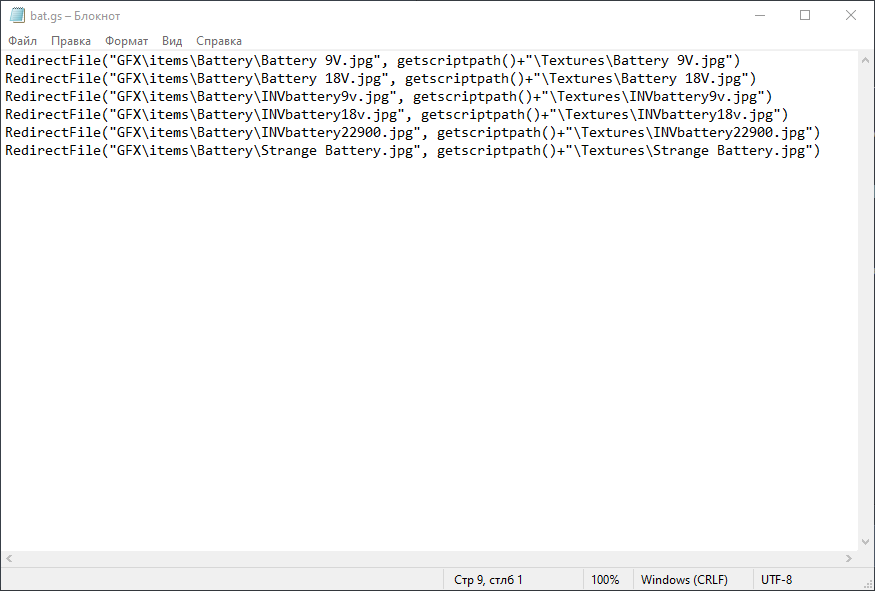
Quando você tiver certeza, que o seu "script" .GS com os caminhos especificados está pronto, então salve e vá para compilar o arquivo.
Para compilar o arquivo, precisamos abrir "compiler.exe", e escreva o comando "compilar [NOME].gs » (O arquivo GS deve estar localizado na mesma pasta do programa). Se você escreveu algo errado, então o programa lhe dirá por que e por que razão. E se tudo estiver bem, então o programa irá escrever "Compilado para [NOME].gsc ».
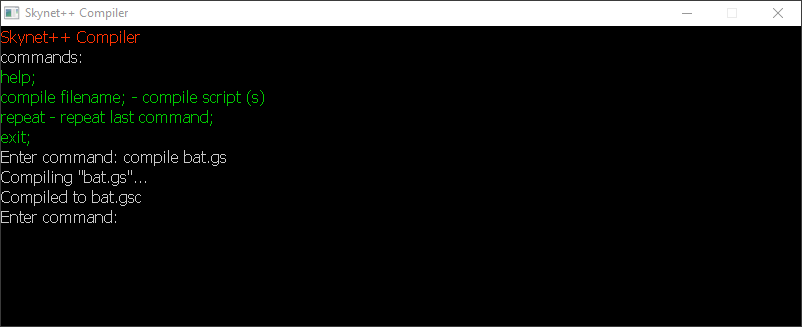
Quando o arquivo .GSC estiver pronto, então precisamos colocá-lo em nosso mod pack:
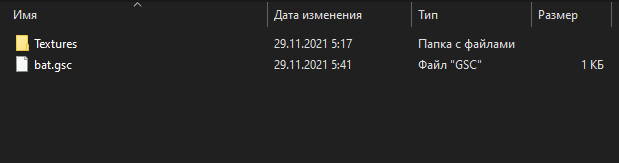
IMPORTANTE: não adicione outros arquivos como readme.txt ao mod pack, senão o jogo não iniciará.
3-ª etapa – Verifique os mods do Pack
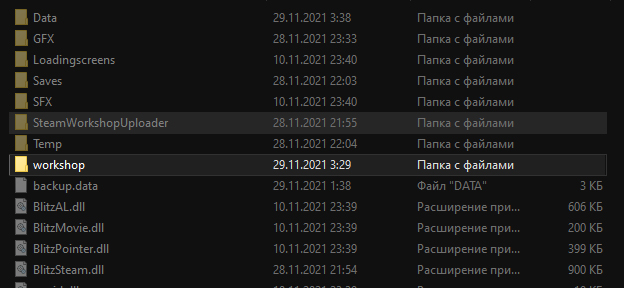
Você deve ter certeza, que o mod pack funciona corretamente e tudo se adapta a você.
Quando o modpack estiver pronto, você pode ir para o 4º estágio.
Na última etapa, precisamos novamente de "SteamWorkShopUploader.exe".
Ao abrir o programa, em seguida, selecione seu mod no canto direito e certifique-se de que tudo está escrito corretamente e não viola os princípios da comunidade Steam.
Sobre a caixa de texto Tags:
Se o seu mod é uma retextura, então escreva "Texturas", mas se o seu mod também muda os sons, e modelos, em seguida, escreva “Texturas, Modelos, Sons". Importante, para que cada tag seja escrita corretamente e separada por vírgulas.
Agora você pode definitivamente publicar seu mod pack? Pois bem, para fazer isso, clique em "Enviar [NOME DA MODA]"E de preferência indique" mudança "na caixa de texto apropriada.
Se tudo corresse bem, então você deve ver esta inscrição.
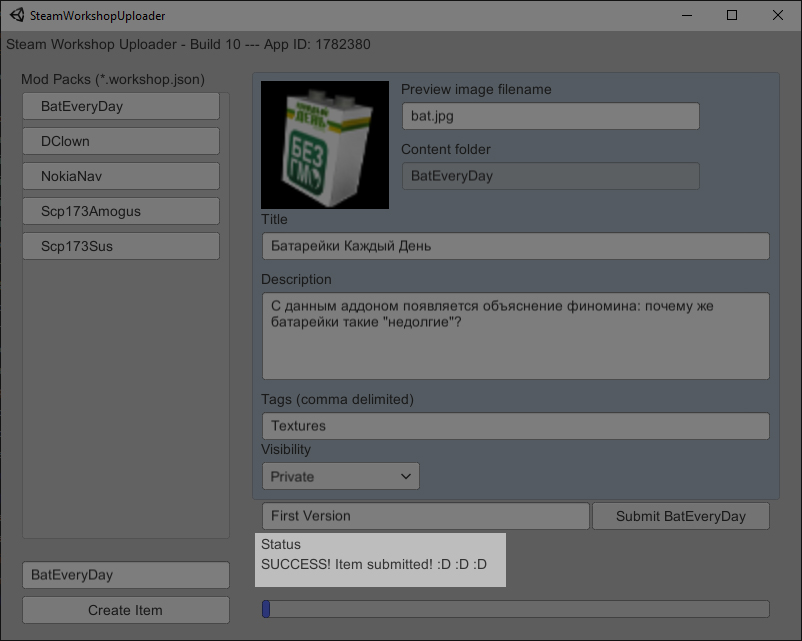
Agora, este modpack deve ser exibido em sua oficina.
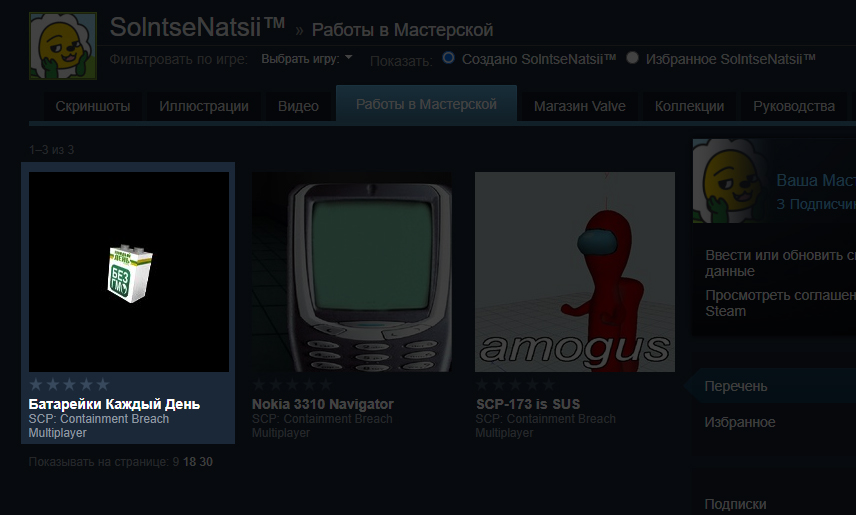
Resultados
Vale a pena dizer: que é uma questão simples verificar seu modpack no Steam Workshop, portanto, autoexplicativo. Quando você faz a página completamente, então não se esqueça de abrir o acesso a todas as pessoas, para mostrá-lo no Workshop.
Se o seu mod não funcionar por algum motivo:
1. Caminho errado escrito. Possivelmente, o caminho do arquivo diferencia maiúsculas de minúsculas (Exemplo: a pasta é chamada “Texturas” mas o caminho está listado como “texturas”).
2. Modpack colocado incorretamente no mod “oficina”.
Também na pasta “oficina” há um backup, contém arquivos que foram substituídos com sucesso.
Ie. se o kneel.ogg foi substituído com sucesso, então estará na pasta Backup.
Postagens Relacionadas:
- SCP Contenção Violação Multijogador: Como completar a campanha
- SCP Contenção Violação Multijogador: Como escapar da dimensão do avô
- SCP Contenção Violação Multijogador: Armas no jogo
- SCP Contenção Violação Multijogador: Cartões-chave e onde encontrá-los
- SCP Contenção Violação Multijogador: Códigos de porta

Ylfmeri?
Ylfmeri?